- 신규 사용자 가이드
- 소식 및 공지 사항
- 릴리스 노트
- 공용 이미지 릴리스 노트
- 공지
- CentOS 8 유지보수 종료 공지
- SUSE 프로 버전 이미지 지원 중단 공지
- 여러 가용존의 CVM 가격 인하 공지
- OrcaTerm 프록시 IP 주소 변경 공지
- 실리콘밸리 리전 표준형 S3의 가격 변동에 대한 공지
- Tencent Cloud 미러 상시 허점 복구 정책 공지
- Ubuntu10.04 미러 이미지 비활성화 및 인벤토리 소프트웨어 소스 구성에 관한 공지
- Ubuntu14.04에서 Tomcat 작동 불가 솔루션에 대해
- Windows CVM Virtio 랜카드 드라이브를 업그레이드할데 대한 공지
- 보안 그룹 53 포트 설정 관련 공지
- Windows Server 2003 시스템 미러를 지원 불가한데 대한 공지
- Windows Server 2008 R2 기업용 SP1 64비트 시스템 이미지 지원 중단에 관한 공지
- 제품 소개
- 구매 가이드
- 시작하기
- 운영 가이드
- 운영 가이드 개요
- 사용 제한 개요
- 편리한 기능
- 인스턴스
- 인스턴스 생성
- 인스턴스 실행 템플릿 관리
- 일괄 연속 이름 생성 혹은 특정 스트링 패턴으로 이름 생성
- Linux 인스턴스 로그인
- Windows 인스턴스 로그인
- 사양 조절
- 정보 보기
- 인스턴스 명칭 변경
- 인스턴스 비밀번호 재설정
- 인스턴스IP주소 관리
- 인스턴스 서브넷 변경
- 보안 그룹 변경
- 종량제 인스턴스를 정액 과금제로 변경
- 인스턴스 검색
- 인스턴스 출력
- 인스턴스 스타트업
- 인스턴스 셧다운
- 인스턴스 재시작
- 인스턴스 최대 절전 모드
- 시스템 재설치
- Tencent Cloud Automation Tools 사용하기
- 인스턴스 폐기/반환
- 인스턴스 폐기 방지 활성화
- 인스턴스 회수 또는 복구
- 스팟 인스턴스 관리
- 스팟 인스턴스 회수 상태 조회
- 종량제 인스턴스 종료 시 미과금
- 인스턴스 역할 관리
- 예약 인스턴스
- 미러
- 서비스 마이그레이션
- 유지 보수 작업
- Cloud Block Storage
- 네트워크
- 보안
- 태그
- 모니터링 및 알람
- 콘솔 예시
- 모범 사례
- CVM 모범 사례
- CVM 유형 모범 사례
- 웹사이트 구축 방법
- 환경 구축
- 웹 사이트 구축
- 애플리케이션 구축
- 시각화 인터페이스 구축
- 데이터 백업
- CVM에 로컬 파일 업로드
- 기타 시나리오 관련 작업
- CVM의 내부 네트워크를 통한 COS 액세스
- Linux 인스턴스 데이터 복구
- Windows 인스턴스 디스크 용량 관리
- Linux 인스턴스에서 수동으로 커널 변경
- CVM에서 Windows 기반 AD 도메인 설정
- 네트워크 성능 테스트
- 네트워크 처리량 성능 테스트
- Linux 시스템에서 USB/IP를 사용하여 USB 장치 원격 공유
- Windows 시스템에서 RemoteFx를 사용하여 USB 장치 리디렉션
- AVX512를 통한 CVM에서의 AI 애플리케이션 가속
- Tencent SGX 보안 컴퓨팅 환경 구축
- M6p 인스턴스 영구 메모리 설정
- 유지보수 가이드
- 장애처리
- 인스턴스 관련 장애
- CVM에 로그인할 수 없는 문제 처리 방법
- Windows 인스턴스 관련
- Windows 인스턴스 로그인 불가
- Windows 인스턴스: 신분 인증 오류가 발생할 경우
- CVM 암호 재설정 실패 또는 유효하지 않을 경우
- Windows 인스턴스: 원격 데스크탑 서비스에 로그인 권한이 없을 경우
- Windows 인스턴스: 네트워크 등급 신분 인증이 필요한 경우
- Windows 인스턴스: Mac 원격 로그인에 이상이 발생할 경우
- Windows 인스턴스: CPU 혹은 메모리 점유율이 높아 로그인할 수 없을 경우
- Windows 인스턴스: 원격 데스크탑에서 원격 컴퓨터를 연결할 수 없을 경우
- Windows 인스턴스: 자격 증명이 작동하지 않았습니다.
- Windows 인스턴스: 포트 문제로 원격 로그인을 할 수 없을 경우
- Linux 인스턴스 로그인 관련 문제
- Linux 인스턴스에 로그인할 수 없을 경우
- SSH 방식으로 Linux 인스턴스에 로그인할 수 없을 경우
- Linux 인스턴스: CPU 혹은 메모리 점유율이 높아 로그인 할 수 없을 경우
- Linux 인스턴스: 포트 문제로 로그인을 할 수 없는 경우
- Linux 인스턴스:VNC 로그인 오류 알림 Module is unknown
- Linux 인스턴스:VNC 로그인 오류 알림 Account locked due to XXX failed logins
- Linux 인스턴스:VNC 로그인 시 정확한 비밀번호 입력 후 응답 없음
- Linux 인스턴스:VNC 또는 SSH 로그인 오류 알림 Permission denied
- Linux 인스턴스:/etc/fstab 구성 오류로 인한 로그인 실패
- Linux 인스턴스:sshd 구성 파일 권한 문제
- Linux 인스턴스:/etc/profile 무한 루프 호출 문제
- 서버가 격리되어 로그인할 수 없을 경우
- 높은 대역폭 점유율로 로그인할 수 없을 경우
- 보안 그룹 설정으로 인하여 원격 연결이 안 될 경우
- VNC 및 복구 모드를 통한 Linux 인스턴스 문제 해결
- CVM 종료 및 재시작 실패
- Network Namespace 생성 불가
- 커널 및 IO 관련 문제
- 시스템 bin 또는 lib 소프트 링크 누락
- CVM 바이러스 침입 의심
- 파일 생성 no space left on device 오류
- Linux 인스턴스 메모리 관련 장애
- 네트워크 관련 장애
- 인스턴스 관련 장애
- API 참조
- History
- Introduction
- API Category
- Making API Requests
- Region APIs
- Instance APIs
- DescribeInstances
- DescribeInstanceFamilyConfigs
- DescribeZoneInstanceConfigInfos
- DescribeInstanceTypeConfigs
- DescribeInstancesOperationLimit
- DescribeInstanceVncUrl
- InquiryPriceRunInstances
- InquiryPriceResetInstance
- InquiryPriceResetInstancesType
- InquiryPriceResizeInstanceDisks
- RunInstances
- StartInstances
- RebootInstances
- StopInstances
- ResetInstance
- TerminateInstances
- ResetInstancesType
- ResizeInstanceDisks
- ResetInstancesPassword
- ModifyInstancesAttribute
- ModifyInstancesProject
- InquirePricePurchaseReservedInstancesOffering
- DescribeReservedInstancesConfigInfos
- DescribeInstancesStatus
- PurchaseReservedInstancesOffering
- Cloud Hosting Cluster APIs
- Placement Group APIs
- Image APIs
- Key APIs
- Security Group APIs
- Network APIs
- Instance Launch Template APIs
- Data Types
- Error Codes
- FAQs
- 용어집
- 신규 사용자 가이드
- 소식 및 공지 사항
- 릴리스 노트
- 공용 이미지 릴리스 노트
- 공지
- CentOS 8 유지보수 종료 공지
- SUSE 프로 버전 이미지 지원 중단 공지
- 여러 가용존의 CVM 가격 인하 공지
- OrcaTerm 프록시 IP 주소 변경 공지
- 실리콘밸리 리전 표준형 S3의 가격 변동에 대한 공지
- Tencent Cloud 미러 상시 허점 복구 정책 공지
- Ubuntu10.04 미러 이미지 비활성화 및 인벤토리 소프트웨어 소스 구성에 관한 공지
- Ubuntu14.04에서 Tomcat 작동 불가 솔루션에 대해
- Windows CVM Virtio 랜카드 드라이브를 업그레이드할데 대한 공지
- 보안 그룹 53 포트 설정 관련 공지
- Windows Server 2003 시스템 미러를 지원 불가한데 대한 공지
- Windows Server 2008 R2 기업용 SP1 64비트 시스템 이미지 지원 중단에 관한 공지
- 제품 소개
- 구매 가이드
- 시작하기
- 운영 가이드
- 운영 가이드 개요
- 사용 제한 개요
- 편리한 기능
- 인스턴스
- 인스턴스 생성
- 인스턴스 실행 템플릿 관리
- 일괄 연속 이름 생성 혹은 특정 스트링 패턴으로 이름 생성
- Linux 인스턴스 로그인
- Windows 인스턴스 로그인
- 사양 조절
- 정보 보기
- 인스턴스 명칭 변경
- 인스턴스 비밀번호 재설정
- 인스턴스IP주소 관리
- 인스턴스 서브넷 변경
- 보안 그룹 변경
- 종량제 인스턴스를 정액 과금제로 변경
- 인스턴스 검색
- 인스턴스 출력
- 인스턴스 스타트업
- 인스턴스 셧다운
- 인스턴스 재시작
- 인스턴스 최대 절전 모드
- 시스템 재설치
- Tencent Cloud Automation Tools 사용하기
- 인스턴스 폐기/반환
- 인스턴스 폐기 방지 활성화
- 인스턴스 회수 또는 복구
- 스팟 인스턴스 관리
- 스팟 인스턴스 회수 상태 조회
- 종량제 인스턴스 종료 시 미과금
- 인스턴스 역할 관리
- 예약 인스턴스
- 미러
- 서비스 마이그레이션
- 유지 보수 작업
- Cloud Block Storage
- 네트워크
- 보안
- 태그
- 모니터링 및 알람
- 콘솔 예시
- 모범 사례
- CVM 모범 사례
- CVM 유형 모범 사례
- 웹사이트 구축 방법
- 환경 구축
- 웹 사이트 구축
- 애플리케이션 구축
- 시각화 인터페이스 구축
- 데이터 백업
- CVM에 로컬 파일 업로드
- 기타 시나리오 관련 작업
- CVM의 내부 네트워크를 통한 COS 액세스
- Linux 인스턴스 데이터 복구
- Windows 인스턴스 디스크 용량 관리
- Linux 인스턴스에서 수동으로 커널 변경
- CVM에서 Windows 기반 AD 도메인 설정
- 네트워크 성능 테스트
- 네트워크 처리량 성능 테스트
- Linux 시스템에서 USB/IP를 사용하여 USB 장치 원격 공유
- Windows 시스템에서 RemoteFx를 사용하여 USB 장치 리디렉션
- AVX512를 통한 CVM에서의 AI 애플리케이션 가속
- Tencent SGX 보안 컴퓨팅 환경 구축
- M6p 인스턴스 영구 메모리 설정
- 유지보수 가이드
- 장애처리
- 인스턴스 관련 장애
- CVM에 로그인할 수 없는 문제 처리 방법
- Windows 인스턴스 관련
- Windows 인스턴스 로그인 불가
- Windows 인스턴스: 신분 인증 오류가 발생할 경우
- CVM 암호 재설정 실패 또는 유효하지 않을 경우
- Windows 인스턴스: 원격 데스크탑 서비스에 로그인 권한이 없을 경우
- Windows 인스턴스: 네트워크 등급 신분 인증이 필요한 경우
- Windows 인스턴스: Mac 원격 로그인에 이상이 발생할 경우
- Windows 인스턴스: CPU 혹은 메모리 점유율이 높아 로그인할 수 없을 경우
- Windows 인스턴스: 원격 데스크탑에서 원격 컴퓨터를 연결할 수 없을 경우
- Windows 인스턴스: 자격 증명이 작동하지 않았습니다.
- Windows 인스턴스: 포트 문제로 원격 로그인을 할 수 없을 경우
- Linux 인스턴스 로그인 관련 문제
- Linux 인스턴스에 로그인할 수 없을 경우
- SSH 방식으로 Linux 인스턴스에 로그인할 수 없을 경우
- Linux 인스턴스: CPU 혹은 메모리 점유율이 높아 로그인 할 수 없을 경우
- Linux 인스턴스: 포트 문제로 로그인을 할 수 없는 경우
- Linux 인스턴스:VNC 로그인 오류 알림 Module is unknown
- Linux 인스턴스:VNC 로그인 오류 알림 Account locked due to XXX failed logins
- Linux 인스턴스:VNC 로그인 시 정확한 비밀번호 입력 후 응답 없음
- Linux 인스턴스:VNC 또는 SSH 로그인 오류 알림 Permission denied
- Linux 인스턴스:/etc/fstab 구성 오류로 인한 로그인 실패
- Linux 인스턴스:sshd 구성 파일 권한 문제
- Linux 인스턴스:/etc/profile 무한 루프 호출 문제
- 서버가 격리되어 로그인할 수 없을 경우
- 높은 대역폭 점유율로 로그인할 수 없을 경우
- 보안 그룹 설정으로 인하여 원격 연결이 안 될 경우
- VNC 및 복구 모드를 통한 Linux 인스턴스 문제 해결
- CVM 종료 및 재시작 실패
- Network Namespace 생성 불가
- 커널 및 IO 관련 문제
- 시스템 bin 또는 lib 소프트 링크 누락
- CVM 바이러스 침입 의심
- 파일 생성 no space left on device 오류
- Linux 인스턴스 메모리 관련 장애
- 네트워크 관련 장애
- 인스턴스 관련 장애
- API 참조
- History
- Introduction
- API Category
- Making API Requests
- Region APIs
- Instance APIs
- DescribeInstances
- DescribeInstanceFamilyConfigs
- DescribeZoneInstanceConfigInfos
- DescribeInstanceTypeConfigs
- DescribeInstancesOperationLimit
- DescribeInstanceVncUrl
- InquiryPriceRunInstances
- InquiryPriceResetInstance
- InquiryPriceResetInstancesType
- InquiryPriceResizeInstanceDisks
- RunInstances
- StartInstances
- RebootInstances
- StopInstances
- ResetInstance
- TerminateInstances
- ResetInstancesType
- ResizeInstanceDisks
- ResetInstancesPassword
- ModifyInstancesAttribute
- ModifyInstancesProject
- InquirePricePurchaseReservedInstancesOffering
- DescribeReservedInstancesConfigInfos
- DescribeInstancesStatus
- PurchaseReservedInstancesOffering
- Cloud Hosting Cluster APIs
- Placement Group APIs
- Image APIs
- Key APIs
- Security Group APIs
- Network APIs
- Instance Launch Template APIs
- Data Types
- Error Codes
- FAQs
- 용어집
문제 설명
로컬 컴퓨터가 CVM에 액세스하거나 CVM에서 기타 네트워크 리소스에 액세스 할 때 네트워크 랙을 발견합니다.
ping 명령어를 사용하여 네트워크 패킷 존재 또는 비교적 긴 딜레인 시간이 있는지 확인합니다.문제 분석
패킷 또는 긴 딜레이 시간 문제에는 백본 링크 정체, 링크 노드 장애, CVM 부하, 시스템 설정 문제 등 여러가지 원인이 있을 수 있습니다. CVM 자체 문제를 해결한 후 MTR을 사용하여 추가 진단을 받으실 수 있습니다.
MTR은 네트워크 진단 도구이며 해당 툴이 진단을 완료한 보고서는 사용자가 네트워크 문제의 핵심을 확인할 수 있도록 도와줍니다.
해결 방안
본 문서는 Linux와 Windows CVM을 예로 하며 MTR 사용 방법 및 MTR 보고서 결과에 대한 분석 진행 방법을 소개합니다.
설명:
로컬 또는 CVM에서 Ping이 비활성화된 경우 MTR에 결과가 없습니다.
실행하는 MTR의 호스트 운영 체제에 따라 MTR 소개 및 사용법을 참고하십시오.
WinMTR: Windows 시스템의 무료 네트워크 진단 도구에 사용되며 Ping 과 tracert의 기능을 결합하였습니다. 그래픽 인터페이스는 시각적으로 각각의 노드의 응답 시간과 패킷 상황을 확인할 수 있게 해줍니다.
WinMTR 설치
1. Windows CVM에 로그인합니다.
2. 운영 체제 인터페이스에서 공식 웹 사이트 브라우저 액세스를 통해(또는 합법 경로) 대응하는 운영 체제 유형의 WinMTR 설치 패키지를 다운로드하십시오.
3. WinMTR 설치 패키지를 압축 해제하십시오.
WinMTR 사용
1. WinMTR.exe를 더블 클릭하여 WinMTR 툴을 여십시오.
2. WinMTR 창의 Host에서 타깃 서버 IP 또는 도메인 이름을 입력하고 Start를 클릭하십시오. 아래 이미지를 참고하십시오.
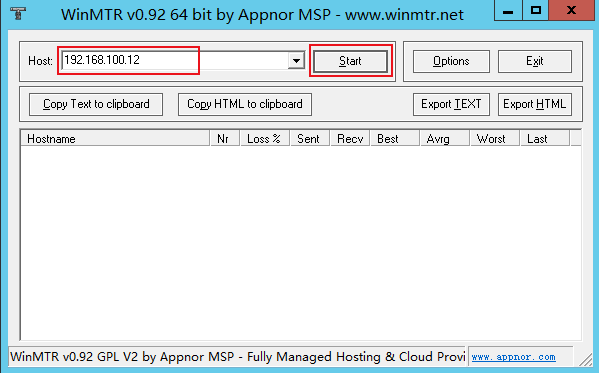
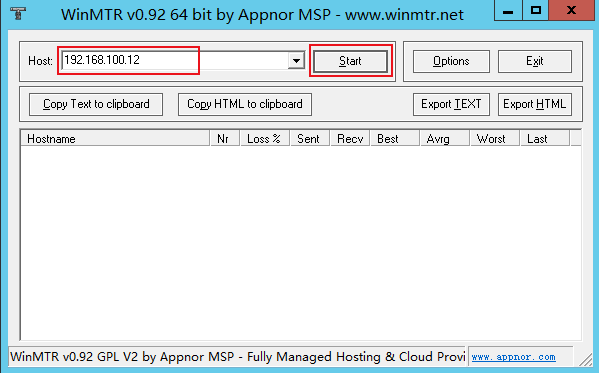
3. 실제 상황에 따라 WinMTR이 잠시 실행될 때까지 기다린 뒤 Stop을 클릭하여 테스트를 종료하십시오. 아래 이미지를 참고하십시오.
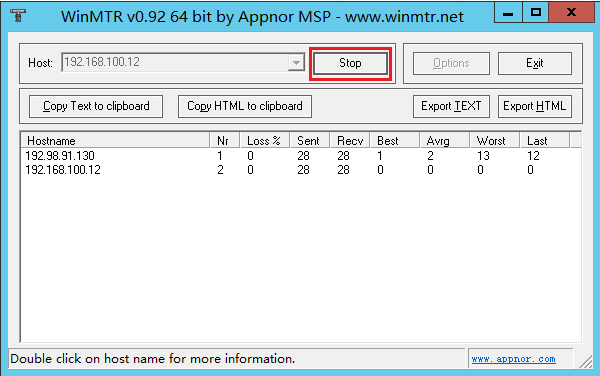
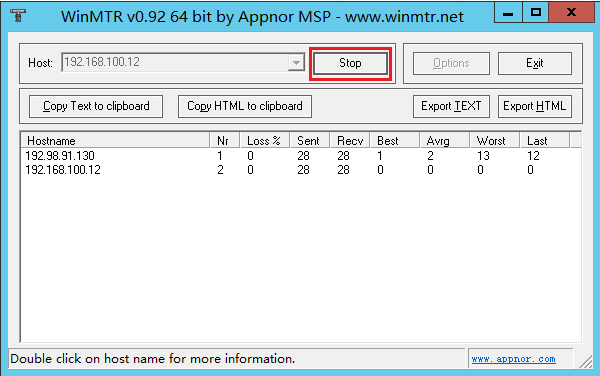
Hostname: 타깃 서버로 통과하는 각 호스트 IP 또는 명칭.
Nr: 노드를 통과하는 수량.
Loss%: 대응하는 노드의 패킷 손실률.
Sent: 전송된 데이터 패키지 수량.
Recv: 응답 받은 수량.
Best: 가장 짧은 응답 시간.
Avrg: 평균 응답 시간.
Worst: 가장 긴 응답 시간.
Last: 가장 최근 응답 시간.
MTR: Linux 플랫폼에서 네트워크 상태를 진단하는 도구, Ping, traceroute, nslookup의 기능을 상속하고 일반적으로 ICMP 패키지를 사용하여 두 개의 노드를 테스트하기 전의 네트워크 연결 상태입니다.
MTR 설치
현재 Linux가 배포한 버전은 모두 MTR이 설치되어 있습니다. 사용자의 Linux CVM에 MTR이 설치되어 있지 않다면 다음 명령어를 통해 설치를 진행할 수 있습니다.
CentOS 운영 체제:
yum install mtr
Ubuntu 운영 체제:
sudo apt-get install mtr
MTR 관련 파라미터 설명
-h/--help: 도움말 메뉴 표시
-v/--version: MTR 버전 정보 표시
-r/--report: 보고서 형식의 결과 출력
-p/--split: --report와 상대적으로 매 회 추적 결과를 각각 나열
-c/--report-cycles: 초당 전송되는 데이터 패키지 수량 설정, 기본값 10
-s/--psize: 데이터 패키지 크기 설정
-n/--no-dns: IP 주소에 대해서 도메인 이름 확인을 진행하지 않음
-a/--address: 사용자가 데이터 패키지의 IP 주소 전송을 설정하고 주요 사용자의 단일 서버에 여러개의 IP 주소가 있는 환경
-4: IPv4
-6: IPv6
사용 예시
로컬 컴퓨터의 IP가 119.28.98.39인 Virtual Machine을 예로 합니다.
다음 명령어를 실행하여 보고서 형식의 MTR의 진단 보고서를 확인하십시오.
mtr 119.28.98.39 --report
다음과 유사한 정보가 반환됩니다.
[root@VM_103_80_centos ~]# mtr 119.28.98.39 --reportStart: Mon Feb 5 11:33:34 2019HOST:VM_103_80_centos Loss% Snt Last Avg Best Wrst StDev1.|-- 100.119.162.130 0.0% 10 6.5 8.4 4.6 13.7 2.92.|-- 100.119.170.58 0.0% 10 0.8 8.4 0.6 1.1 0.03.|-- 10.200.135.213 0.0% 10 0.4 8.4 0.4 2.5 0.64.|-- 10.200.16.173 0.0% 10 1.6 8.4 1.4 1.6 0.05.|-- 14.18.199.58 0.0% 10 1.0 8.4 1.0 4.1 0.96.|-- 14.18.199.25 0.0% 10 4.1 8.4 3.3 10.2 1.97.|-- 113.96.7.214 0.0% 10 5.8 8.4 3.1 10.1 2.18.|-- 113.96.0.106 0.0% 10 3.9 8.4 3.9 11.0 2.59.|-- 202.97.90.206 30.0% 10 2.4 8.4 2.4 2.5 0.010.|-- 202.97.94.77 0.0% 10 3.5 4.6 3.5 7.0 1.211.|-- 202.97.51.142 0.0% 10 164.7 8.4 161.3 165.3 1.212.|-- 202.97.49.106 0.0% 10 162.3 8.4 161.7 167.8 2.013.|-- ix-xe-10-2-6-0.tcore2.LVW 10.0% 10 168.4 8.4 161.5 168.9 2.314.|-- 180.87.15.25 10.0% 10 348.1 8.4 347.7 350.2 0.715.|-- 180.87.96.21 0.0% 10 345.0 8.4 343.4 345.0 0.316.|-- 180.87.96.142 0.0% 10 187.4 8.4 187.3 187.6 0.017.|-- ??? 100.0% 10 0.0 8.4 0.0 0.0 0.018.|-- 100.78.119.231 0.0% 10 187.7 8.4 187.3 194.0 2.519.|-- 119.28.98.39 0.0% 10 186.5 8.4 186.4 186.5 0.0
다음은 주요 출력 정보입니다.
HOST: 노드의 IP 주소 또는 도메인 이름.
Loss%: 패킷 손실률.
Snt: 초당 전송된 데이터 패키지의 수량.
Last: 가장 최근 응답 시간.
Avg: 평균 응답 시간.
Best: 가장 짧은 응답 시간.
Wrst: 가장 긴 응답 시간.
StDev: 표준 편차, 편차값이 클수록 각 데이터 패키지가 해당 노드에서의 응답 시간 차이가 큽니다.
보고서 결과 분석 및 프로세스
설명:
네트워크 비대칭으로 인해 로컬 컴퓨터에서 Virtual Machine의 네트워크 문제를 만났을 때, 양방향의 MTR 데이터(로컬 컴퓨터가 CVM로 또는 CVM이 로컬 컴퓨터로)를 수집하길 권장합니다.
1. 보고서 결과에 따라 타깃 서버 IP의 패킷 손실 여부를 확인하십시오.
패킷이 손실되지 않은 경우 네트워크가 정상임을 의미합니다.
패킷이 손실된 경우 2단계를 실행하십시오.
2. 결과 보고서를 조회하고 처음 패킷 손실된 노드를 찾습니다.
타깃 서버의 패킷 손실이 발생하면 대상 서버의 네트워크 구성이 잘못된 것이므로 타깃 서버의 방화벽 구성을 확인하십시오.
패킷 손실이 처음 3개의 홉에서 시작된 경우 일반적으로 로컬 컴퓨터 통신사 네트워크 문제일 수 있으며 기타 웹 사이트에 액세스할 때 동일한 상황의 발생 여부를 확인하십시오. 동일한 상황이 발생할 경우 ISP에 피드백을 보내 진행하십시오.
패킷 손실이 빈번하다면 실제로 네트워크가 불안정한 시나리오입니다. 상담을 위해 티켓 제출을 진행하시고, 엔지니어가 진단할 수 있도록 테스트 화면 캡처를 첨부하십시오.

 예
예
 아니오
아니오
문제 해결에 도움이 되었나요?